黑群晖安装
群晖引导u盘制作
在安装黑群晖之前,我们还需要安装一个u盘刷写工具。在官网Rufus - 轻松创建 USB 启动盘进行下载与安装。
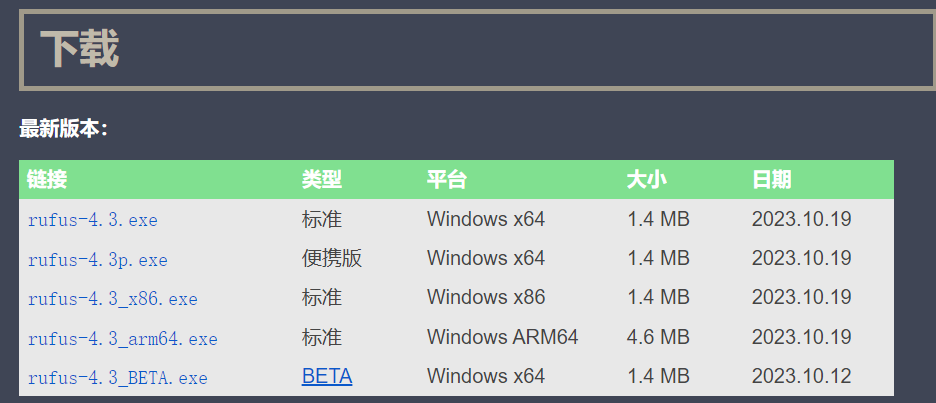
下载对应平台的版本即可,我这里下载的是第一个。下载完Rufus后,我们需要下载群晖引导镜像。下载连接:Releases · fbelavenuto/arpl (github.com) 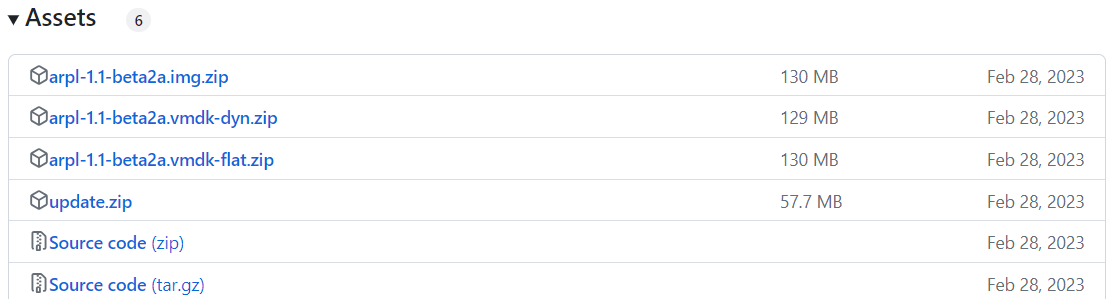
下载第一个即可arpl-1.1-beta2a.img.zip。这个github仓库里有这个群晖引导的制作者提供的官方教程,英语比较好的小伙伴也可以参考其中的步骤来进行安装。fbelavenuto/arpl: Automated Redpill Loader (github.com)
完成上面的步骤后,将用于制作群晖引导的u盘插入电脑。我这里选用的是kioxia64G的u盘。注意,请不要使用存有重要文件的u盘。用于制作引导的u盘会被格式化。这里建议买一个新的u盘,因为引导盘会被一直插在你的nas主机上。
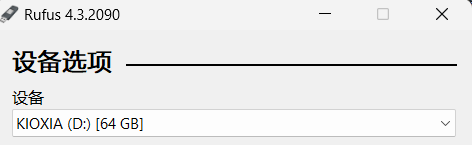
选择你插入的u盘。

选择你下载好的群晖镜像文件。
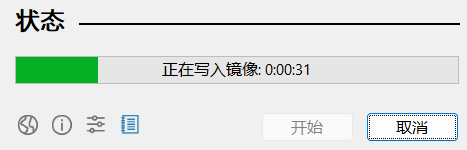
然后点击开始,等待制作完成。
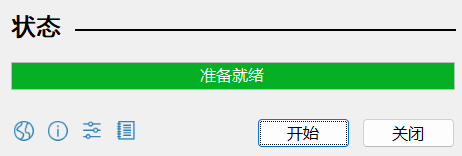
刷写完成,群晖引导就制作成功了,然后拔出u盘。
群晖安装
将引导u盘插入nas主机后开机。

在bios里面选择u盘启动,每块主板的设置不一样,请自行查看主板型号后配置。
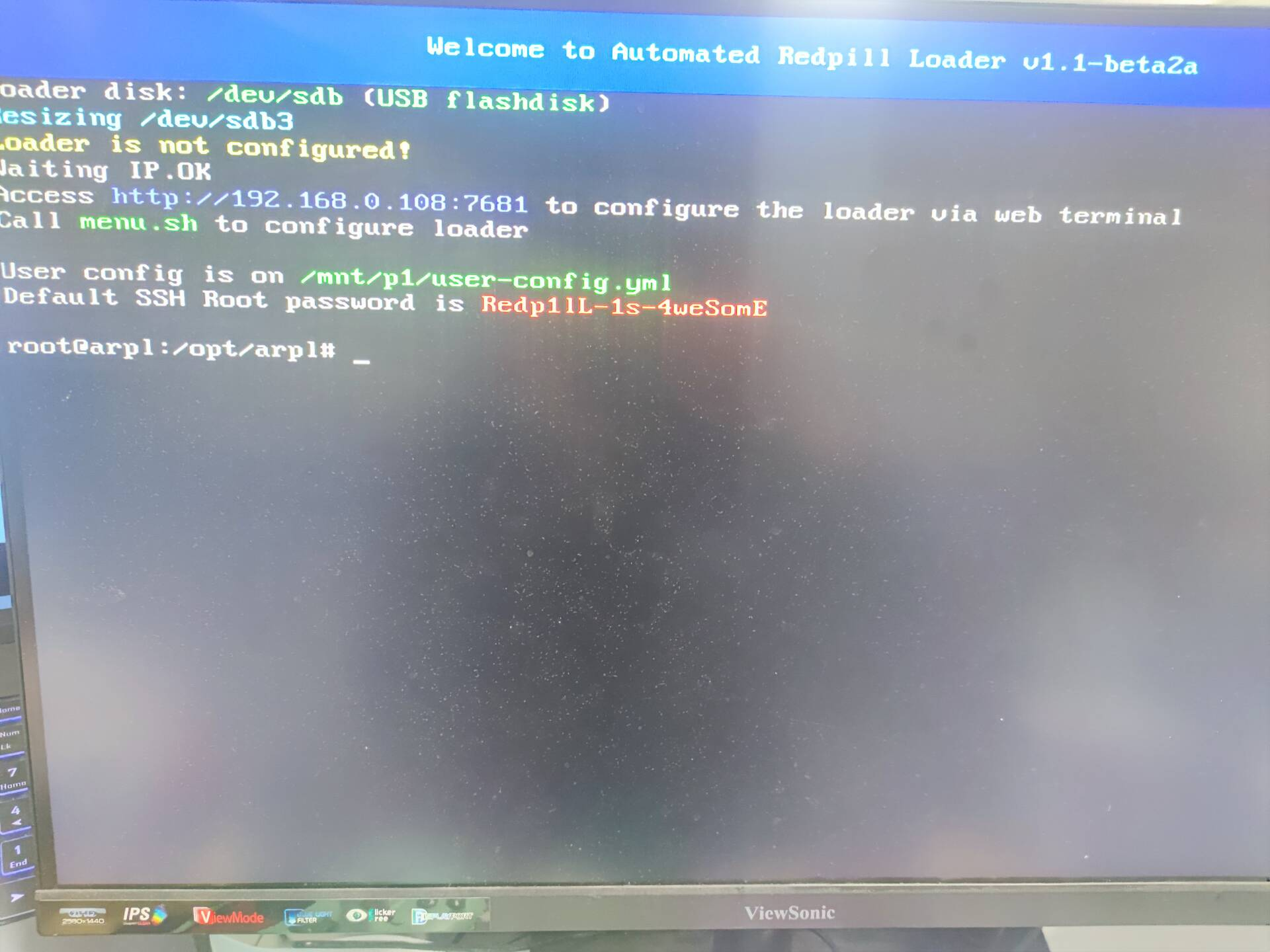
之后就会进行一系列的编译,运行。完成后就和我的界面一样。里面有一个ip地址。我们使用同一局域网下的另一台主机的游览器打开这个地址。
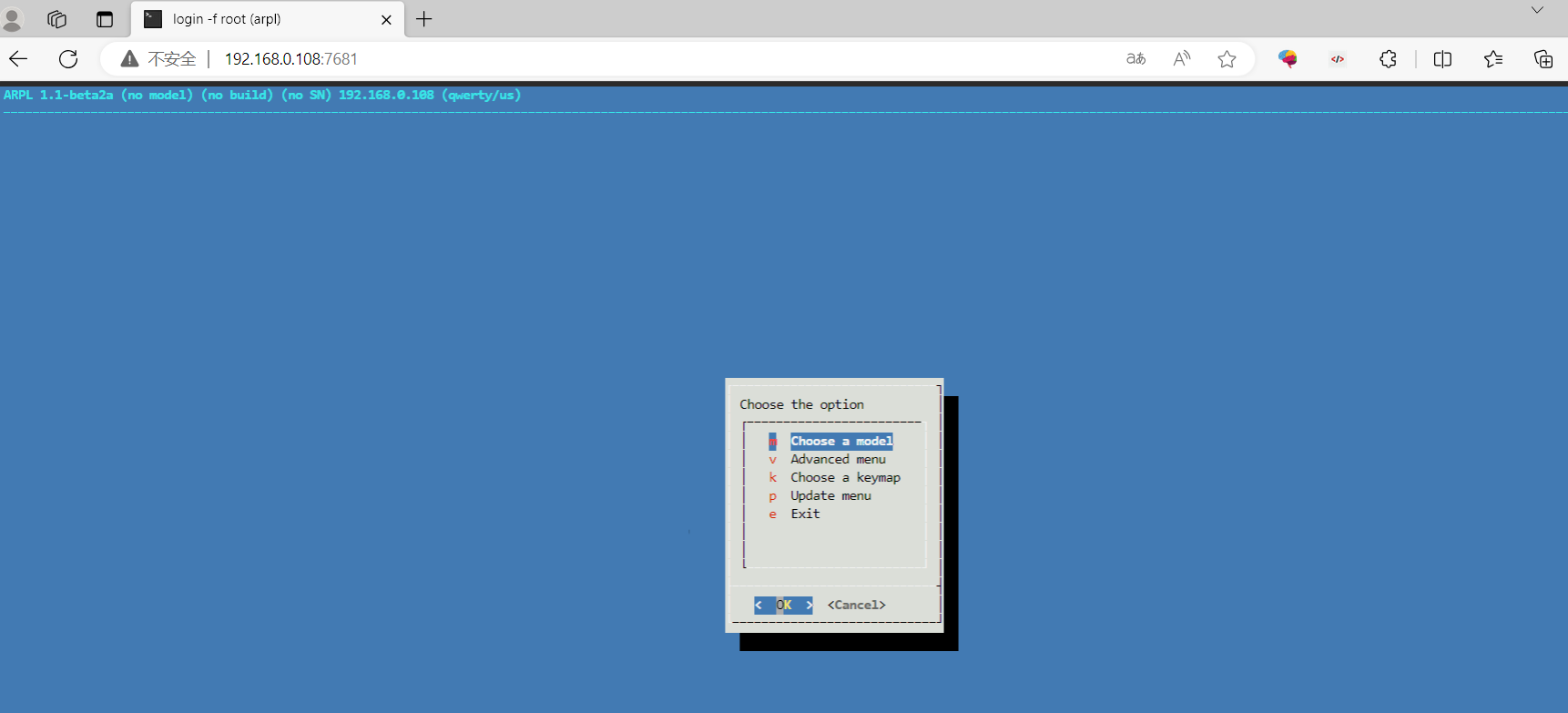
选择一个你要安装的型号
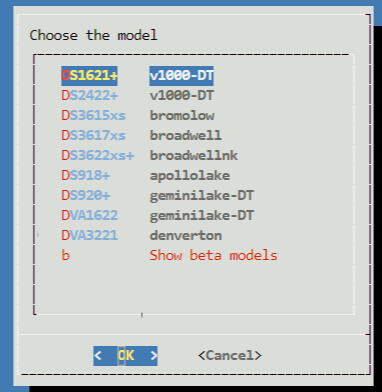
我这里的处理器是12代的,所以选择918或者920引导即可。然后选择你要安装的系统版本,选最新的就行了。
注意:我在配置时,选择918的版本启动引导时,会卡在Boosting,可能是主板的原因。最终我选择了920的版本。
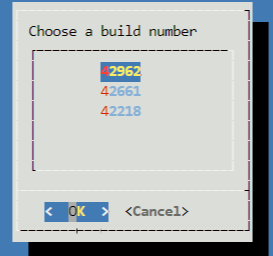
没有正版序列号,所以选择随机生成一个序列号。
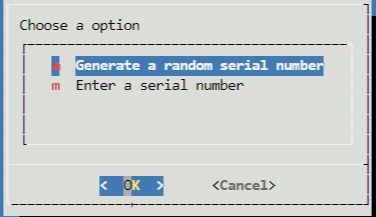
不是10代处理器可以跳过这个设置。

以上的步骤进行完后,直接跳到Build the loader。开始编译引导。这时候开始下载需要的文件,你的NAS主机接入的网线必须有网!
如果和我一样网速比较慢可能需要下载十几分钟。

安装完成后,启动引导。
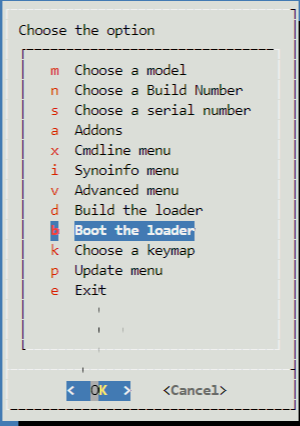
出现Booting后,代表引导成功启动。此时可以将连接在NAS主机的显示器断开。

通过群晖设备查找网站Synology Web Assistant,找到你局域网中的这台NAS。
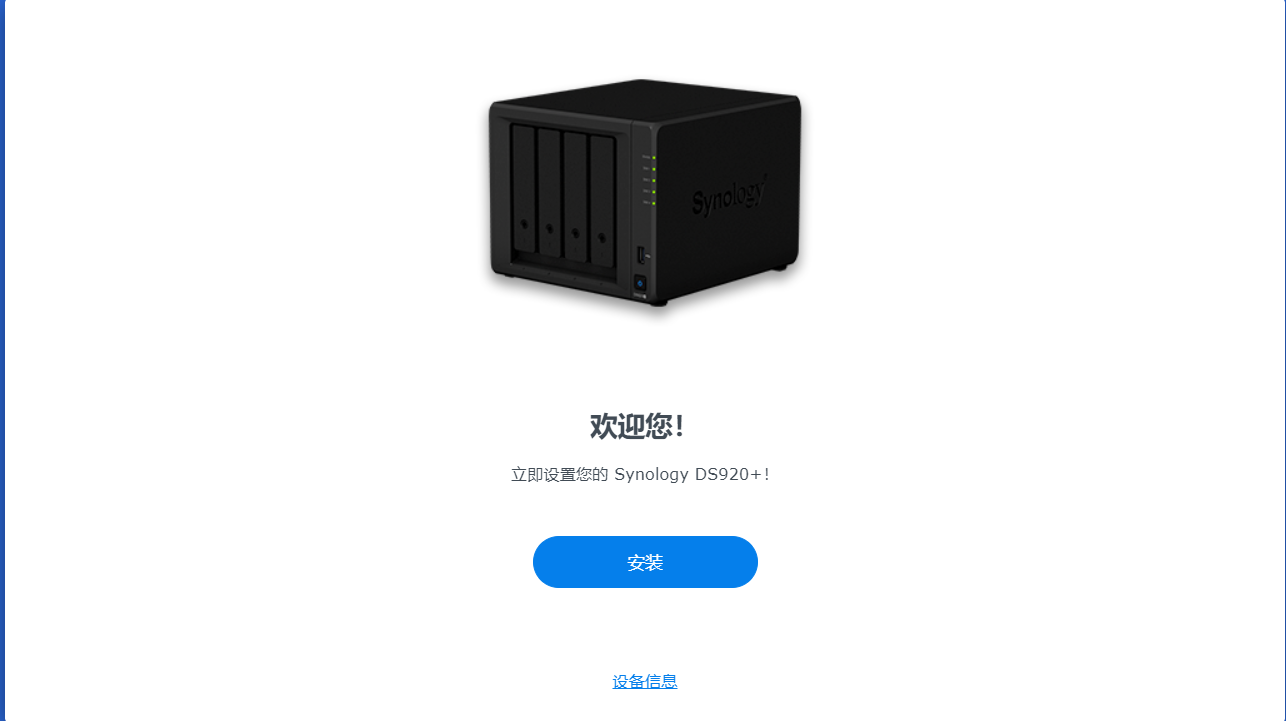
下载对应的DSM补丁。
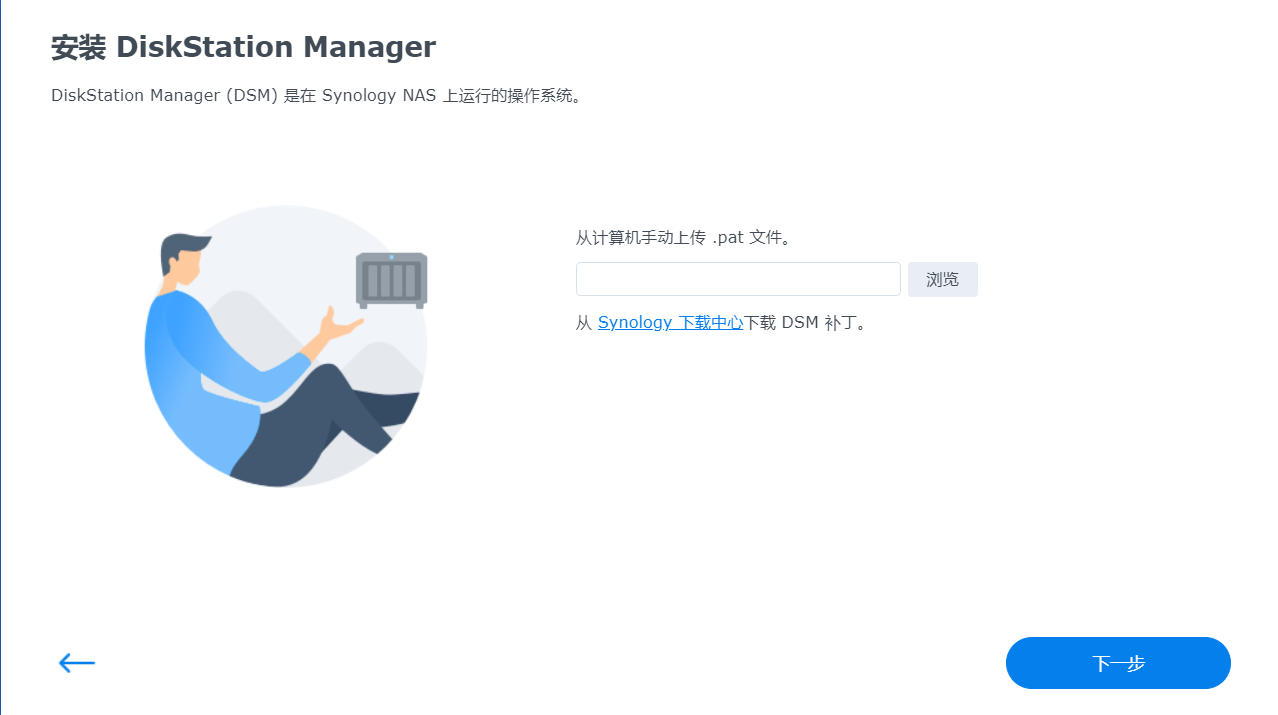
根据你的版本,选择合适的pat。我这里是DS920+,大小300多MB的是正常的,如果只有几mb,代表你下错了。下载完成后上传即可。

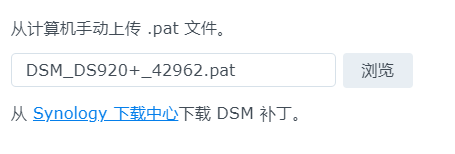
等待几分钟安装完成。
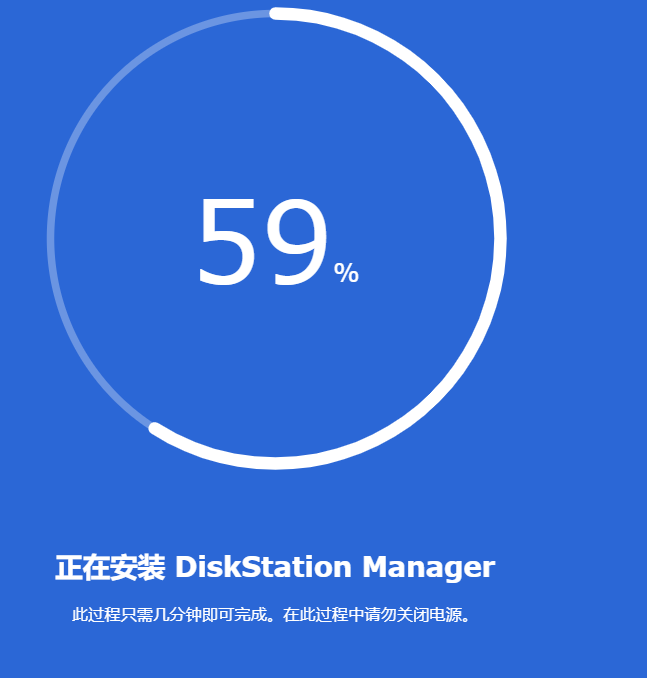

之后进行简单的配置即可。需要注意的是,**一定不要选择自动更新!也不要添加账户!**配置完成后进入到这个界面。
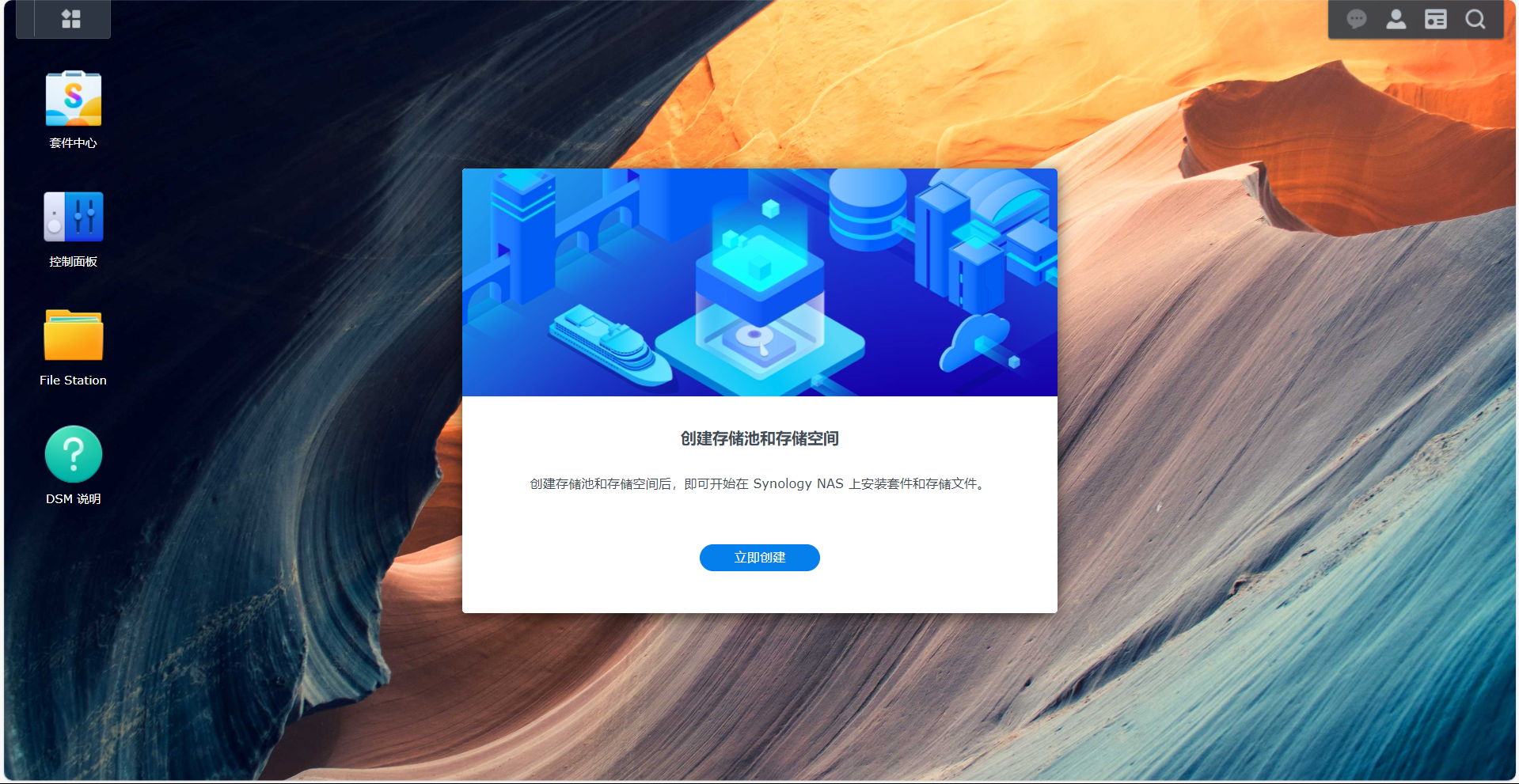
群晖成功安装!!!